Cómo integrar Salesforce Web-to-Lead con WordPress
Publicado: 2022-08-20La generación de leads es un componente crucial a tener en cuenta al crear un sitio web de WordPress para su negocio. Además de un excelente diseño y SEO, también debe considerar qué hará el visitante una vez que haya llegado. Atraer visitantes a su sitio web no es tan valioso como convertir a esos visitantes en clientes potenciales calificados. Si ya está utilizando Salesforce como su software de gestión de relaciones con el cliente (CRM) y le gusta la idea de utilizar formularios de generación de prospectos, querrá consultar el complemento de WordPress Web-to-Lead de Salesforce. No podría ser más fácil de usar y funciona perfectamente.
Explicación de Salesforce y Web-to-Lead
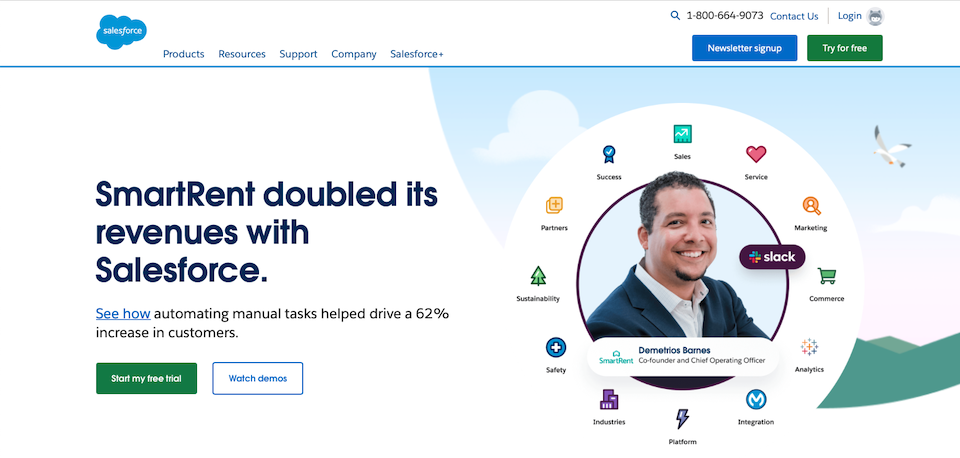
Salesforce es un servicio de gestión de relaciones con los clientes (CRM) que utiliza software basado en la nube para ayudar a las empresas a encontrar y convertir clientes potenciales, así como a brindar servicio al cliente. El conjunto completo de productos de Salesforce se llama Customer 360, con herramientas para comercio, TI, marketing, ventas y servicio. Lea nuestra descripción detallada de Salesforce aquí.
Web-to-Lead es la estrategia de Salesforce para convertir a los usuarios visitantes en clientes potenciales (es decir, clientes, suscriptores, etc.). Para hacer esto, Salesforce lo ayuda a crear formularios donde los visitantes completarán información como sus datos demográficos e intereses. Así es como se define en su sitio web:
Web-to-Lead: El proceso de usar un formulario de sitio web para capturar información del visitante y almacenar esa información como un nuevo cliente potencial en Salesforce.
Después de que el visitante complete un formulario, puede realizar acciones adicionales, como dirigirlo automáticamente a una página relevante en su sitio. Una vez que tenga la información del cliente, puede almacenarla en Salesforce y anotarla como lo necesite, como calificar al cliente potencial en función de la probabilidad de que realice una compra. Luego puede hacer un seguimiento con el cliente potencial por correo electrónico, hacer que su equipo de ventas se comunique con él o hacer lo que sea parte de su embudo de marketing.
También hay un complemento dedicado para que pueda usar esta estrategia en su sitio web de WordPress. El complemento Brilliant Web-to-Lead para Salesforce integra Salesforce con WordPress. Cuando alguien completa un formulario en su sitio de WordPress, la información se almacena en su cuenta de Salesforce CRM.
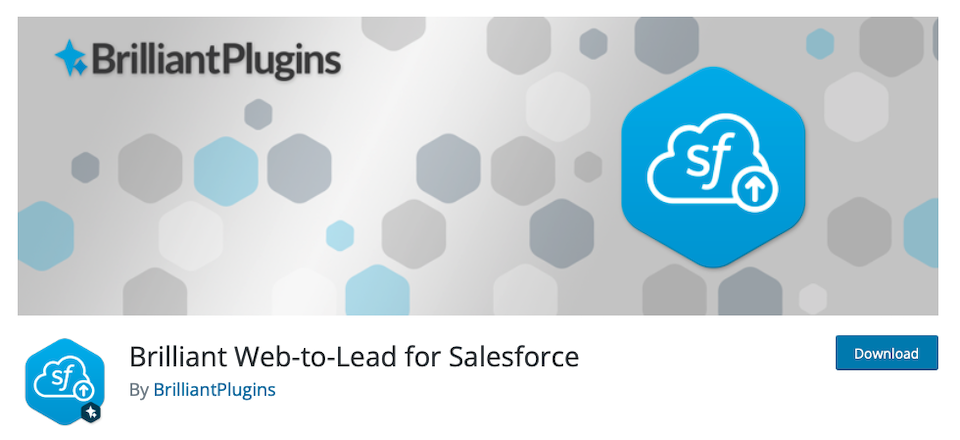
Cómo usar el complemento de WordPress Web-to-Lead de Salesforce
Repasemos cómo configurar el complemento Web-to-Lead, crear formularios, agregarlos a su sitio web y sincronizar entradas con su CRM.
Instalación del complemento Web-to-Lead
Inicie sesión en su cuenta de WordPress. En la barra lateral izquierda, haga clic en Complementos > Agregar nuevo . En la parte superior derecha de la página, escriba "Salesforce" en el cuadro de búsqueda. El complemento correcto debe ser el primer resultado de búsqueda. Haga clic en Instalar ahora . Cuando termine de instalarse, ese botón cambiará a Activar . Pinchalo.
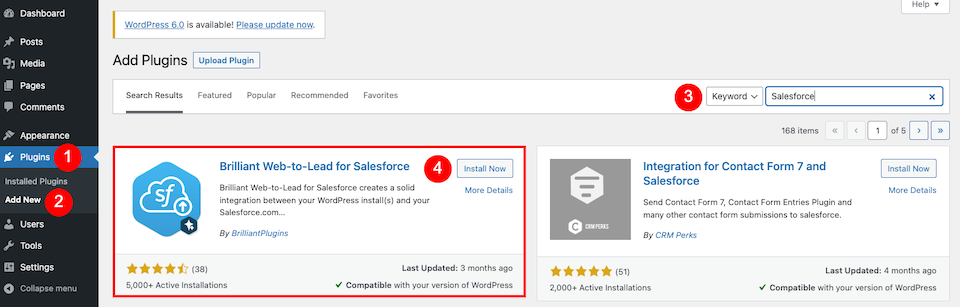
Configuración del complemento Web-to-Lead
A continuación, accederá a la página de complementos. En el nuevo complemento de Salesforce, haga clic en Configuración .

Id. de organización de Salesforce
Para comenzar con el complemento, debe agregar su ID de organización de Salesforce. Comience haciendo clic en la pestaña Configuración , que es donde ingresará la ID (vea las instrucciones a continuación).
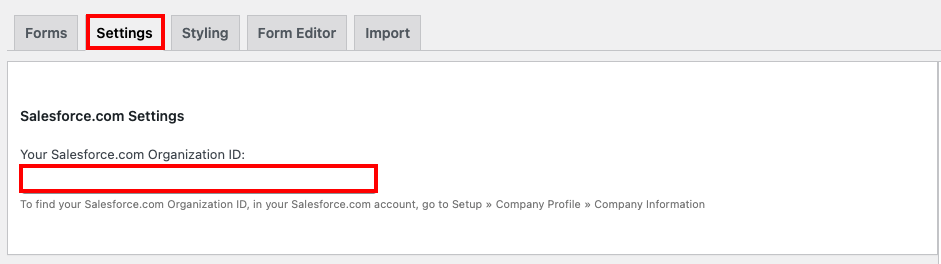
A continuación, inicie sesión en su cuenta de Salesforce. Haga clic en el ícono de ajustes en la parte superior derecha de la página, luego seleccione Configuración .
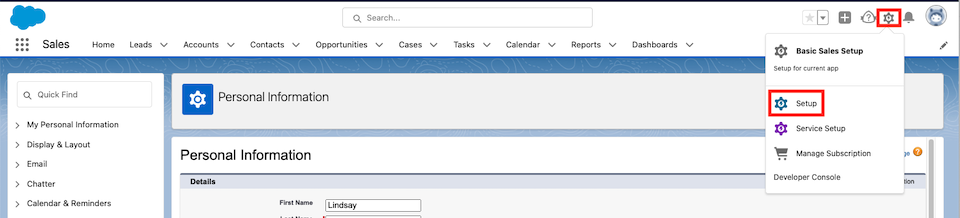
En el lado izquierdo, desplácese hacia abajo hasta la sección Configuración . Seleccione Configuración de la empresa > Información de la empresa . Su Id. de organización de Salesforce.com estará en la columna de la derecha.
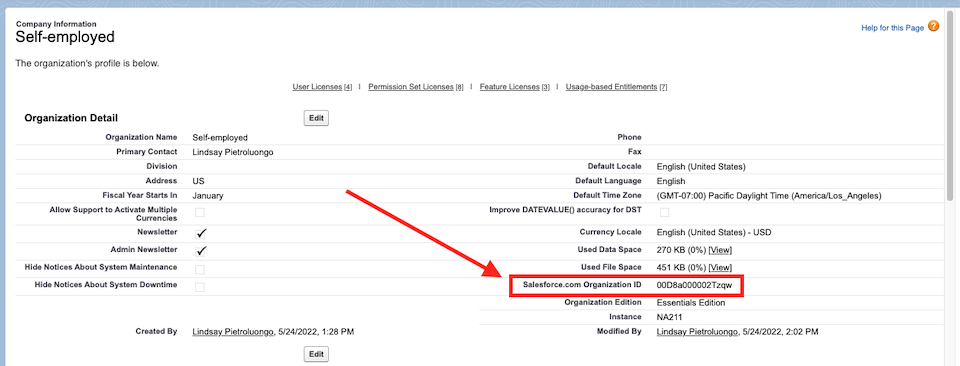
Cópielo y péguelo en el espacio designado en WordPress, luego desplácese hasta la parte inferior de la página de WordPress y haga clic en Guardar configuración de WordPress para clientes potenciales .
formularios
Haga clic en la primera pestaña, Formularios . Tendrá un formulario creado automáticamente para usted, o puede elegir Agregar un nuevo formulario .

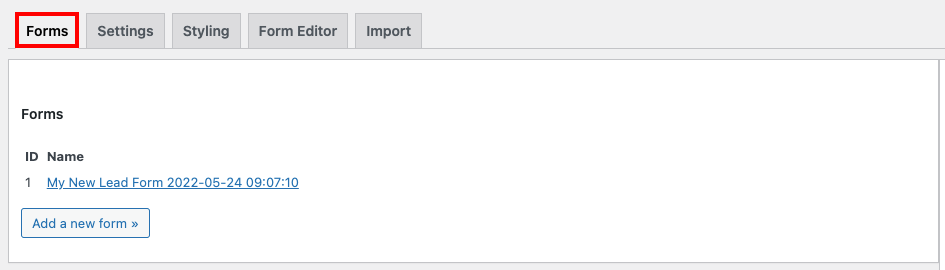
Al hacer clic en un formulario existente para editarlo, accederá automáticamente a la pestaña Editor de formularios y se abrirá el editor de formularios. Aquí es donde puede seleccionar qué campos de formulario habilitar, requerir o eliminar. Puede seleccionar el tipo de formulario, como casilla de verificación, correo electrónico o texto, y establecer el nombre de la etiqueta, como Correo electrónico o Teléfono. También puede agregar opciones y cambiar el orden de los campos del formulario.
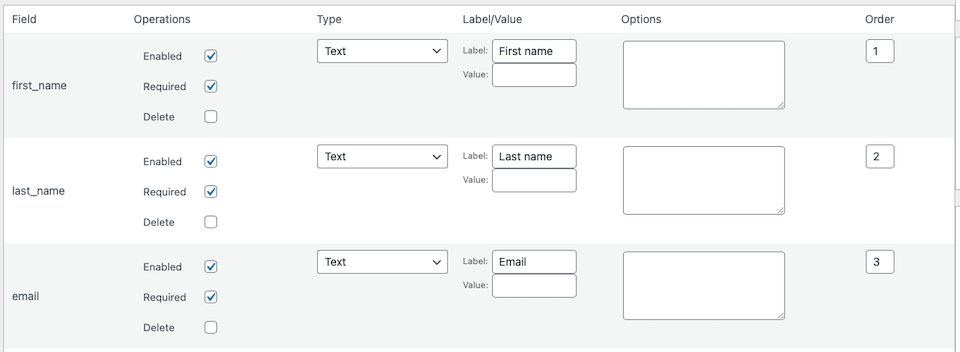
Si se desplaza hacia abajo, accederá a la sección Configuración del formulario . Aquí, puede nombrar la fuente principal, escribir un mensaje de éxito, habilitar captcha y más. Cuando haya terminado, haga clic en Guardar formulario en la parte inferior. También puede optar por Duplicar este formulario si desea crear más como este.
Más ajustes
Hay dos pestañas más: Estilo e Importación . La pestaña Estilo le permite agregar CSS para cambiar el estilo predeterminado del formulario. La pestaña Importar es donde puede copiar y pegar el HTML de un formulario de cliente potencial que generó con Salesforce en lugar de dentro del complemento de WordPress.
Adición de un formulario Web-to-Lead a su sitio web
Ahora que ha creado un formulario, es hora de agregarlo a su sitio web. Hay dos maneras de hacer esto. Puede agregar el código abreviado a una publicación o página, o puede incluir el formulario en un widget. Repasemos ambas opciones.
Agregar un formulario usando el código abreviado
En WordPress, regrese a Configuración > Salesforce > Formularios y haga clic en el formulario que desea usar. En el lado derecho de la página, copia el shortcode.

Vaya a la publicación o página de WordPress a la que desea agregar el formulario. Ya sea que esté utilizando el editor clásico o Gutenberg, simplemente puede pegar el código donde desee que vaya el formulario. El editor continuará mostrando el código, pero si obtiene una vista previa de la página, se verá así:
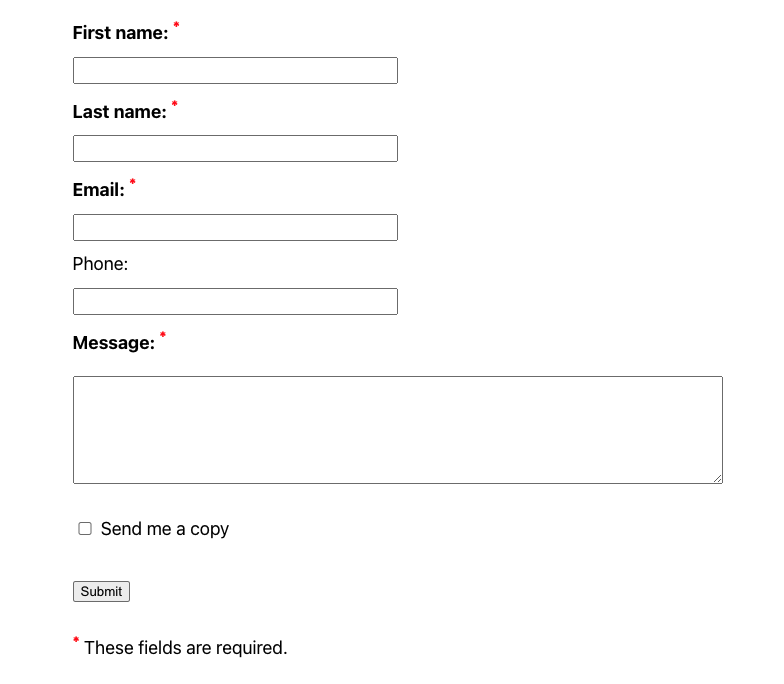
Agregar un formulario usando un widget
Si está utilizando un tema que permite widgets, puede agregar el formulario de esa manera. En la barra lateral izquierda del panel de WordPress, haga clic en Apariencia > Widgets . Decida dónde desea agregar el formulario y haga clic para agregar un widget.
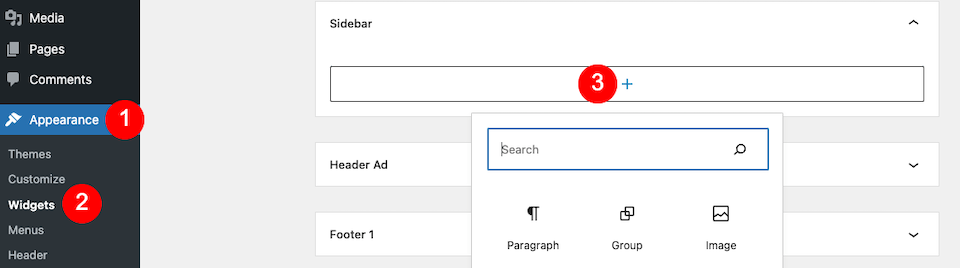
Comience a escribir "Salesforce" y elija el widget asociado. Luego puede actualizar el título y la introducción de su formulario, y seleccionar el formulario que desea incrustar en el menú desplegable.
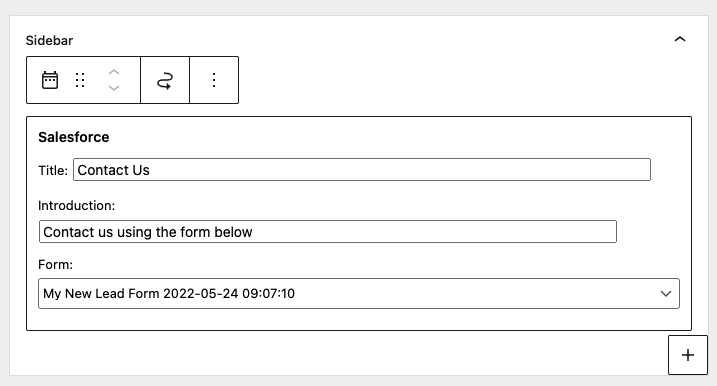
Sincronización de envíos de formularios con Salesforce
Ahora, cuando alguien complete un formulario en su sitio web, la información se sincronizará con su cuenta de Salesforce en segundos. En realidad, no tiene que hacer nada más para que esto funcione; ya estará configurado para usted. Intenté esto ingresando información de prueba en mi nuevo formulario y, en solo unos segundos, estaba en mi sección Clientes potenciales de Salesforce.
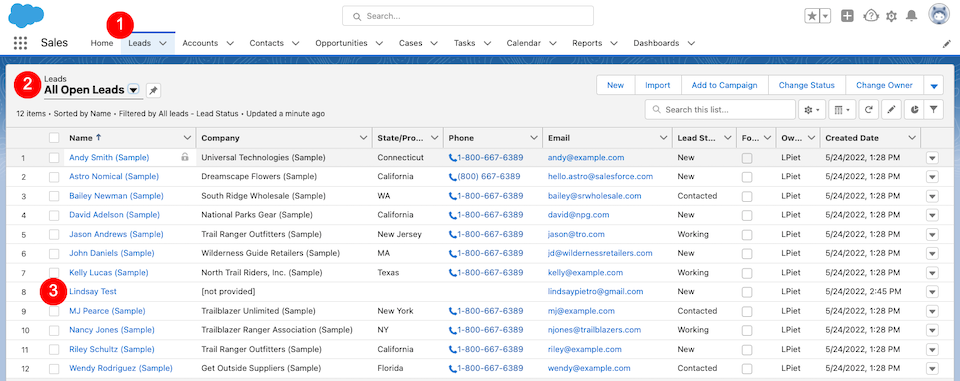
Reflexiones finales sobre el complemento de WordPress Web-to-Lead de Salesforce
Pocos complementos son tan fáciles de usar como Web-to-Lead, y también nos impresionó que las entradas se sincronizaran de inmediato y sin problemas con nuestra cuenta de Salesforce. Rara vez cualquier tipo de actualización de un sitio web es tan sencilla. Con algunos complementos, incluso los cambios aparentemente simples pueden requerir varios pasos inesperados.
Si necesita un formulario simple, puede usar el creado automáticamente, o al menos en el ínterin mientras dedica algún tiempo a diseñar uno nuevo. Además, incrustar el formulario es infalible, independientemente del método que elija. No podemos evitar amar las herramientas que funcionan de manera tan eficiente: dan a los creativos más tiempo para concentrarse en lo que realmente importa, como diseñar contenido que apreciarán nuestros clientes, fanáticos y suscriptores nuevos (y existentes).
Dado que esta integración requiere muy poco de su tiempo, ¿qué le parece explorar estas ideas e incentivos de imán de prospectos para hacer crecer su lista de correo electrónico?
Y para los usuarios de Divi, no se olviden del potente complemento de suscripción de correo electrónico, Bloom, que también se integra a la perfección con Salesforce.
